1. Виберіть, що хочете створити: фотокнигу про улюбленому синочкові, сувеніри друзям до випускного з вашими веселими студентськими фотографіями або оригінально оформити фотографії з кубка з тенісу.
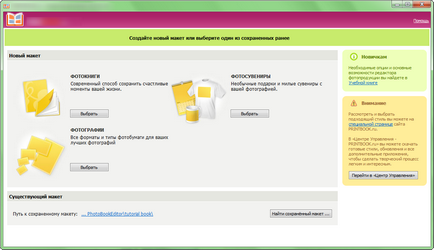
2. Виберіть вид продукції і її формат. Ми вибрали для оформлення фотокнигу Прінтбук Преміум.
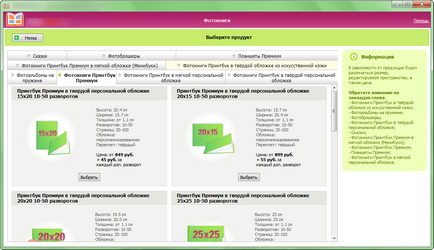
3. Якщо ви завантажували стилі продукції, на цьому кроці можете вибрати підходящий. Або створити повністю свій!
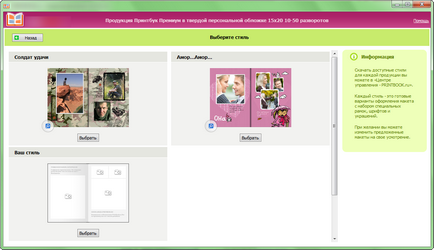
Перед вами програма редагування фотокниг версії 1.0.31.
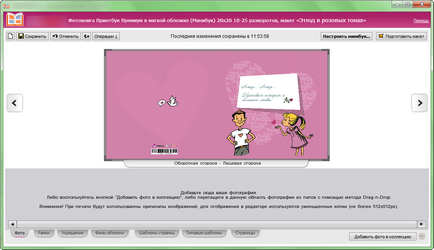
У центрі робоча область з вашим макетом фотокниги, вгорі панель інструментів. а внизу панель «Колекція». Якщо ви вибрали готовий стиль книги, то сторінки вашого макета швидше за все кольорові і вже з регіонами для текстів і фото - як в нашому прикладі.
Базові функції. Панель інструментів.
- Створити новий макет - не збережено зміни в поточному макеті будуть втрачені.
- Зберегти. Періодично зберігайте зміни в макеті, щоб нічого не втратити. Автоматично макет зберігається кожні 5 хвилин.
- Скасувати і Повернути - операція з останньою дією.
- Налаштування вироби - додавання і видалення сторінок книги. Максимальна кількість розворотів в книзі залежить від її формату.
- Підготувати макет - перевіряє макет на незаповнені регіони і пропонує виправити або ігнорувати. Відправляє на оформлення замовлення в Центр управління.
- Операції - містить набір функцій. Залежно від того, чи включили ви експериментальні функції чи ні, набір виглядає так:
З увімкненими експериментальними функціями в «Опціях» з'являються деякі додаткові функції і в контекстному меню.
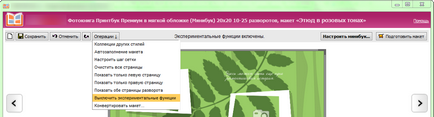
Колекція інших стилів - заміна прикрас, рамок і шаблонів на елементи інших стилів в Колекції. Уже розміщені на сторінках елементи збережуться.
Заповнити форму макета - заповнює фотографіями з Колекції всі існуючі регіони для фото. Просто додайте в Колекцію все фото, які хочете бачити в книзі.
Налаштувати крок сітки (використовується з натиснутою Shift) - крок сітки для прив'язки елемента і крок масштабування.
Включити експериментальні функції - відкриває деякі додаткові можливості редагування, наприклад, можливість додати свої рамки в Колекцію, очистити всі сторінки відразу і деякі функції контекстного меню.
Конвертувати макет - змінити формат продукції або формат і стиль. При цьому всі фотографії, тексти і знову додані елементи зберігаються.
Панель «Колекція» - елементи, функції, можливості
Тут зберігається ваш «робочий матеріал» - то, з чого буде створена ваша фотокнига. Додавайте в Колекцію свої фотографії, прикраси і фони з встановлених стилів. Колекція складається з вкладок:
Для Фотографій в Колекції доступно контекстне меню при натисканні правою кнопкою миші. Ви можете налаштовувати:
- Прибрати з колекції - видалити цей елемент.
- Прибрати все - видаляються всі елементи, повернути не можна.
- Зробити фоном - використовувати фото в якості фону розвороту.
Як додати елементи в макет
- Додавання фотографії на сторінку. Перетягніть фото на рамку, регіон для фото або фон вашої книги.

Зміна параметрів фотографії

- Зміна нахилу фотографії. Наведіть мишкою на значок, натиснувши ліву клавішу, поверніть в потрібну вам сторону.
- Зміна розміру фотографії. Наведіть мишкою на значок. Натиснувши ліву кнопку миші, ви можете пропорційно збільшити або зменшити картинку разом з рамкою. Якщо потрібно зменшити картинку тільки по висоті або ширині, скористайтеся значком на бічних сторонах картинки.
- Зміна розміру в рамці. Наведіть курсор миші на значок. і, не відпускаючи ліву кнопку миші, розтягніть картинку рухом вправо або зменшіть - потягнете курсор вліво.
- Зміна положення в рамці. Якщо ви хочете поміняти положення картинки всередині рамки, то наведіть курсор на значок. Утримуючи ліву кнопку миші, рухайте картинку всередині рамки, поки не досягнете її потрібного положення.
Включайте фантазію з першого кроку, додавайте до ваших Тюремники показали стильні прикраси, підписуйте кадри, пишіть в рамки всіляких квітів і фактур.
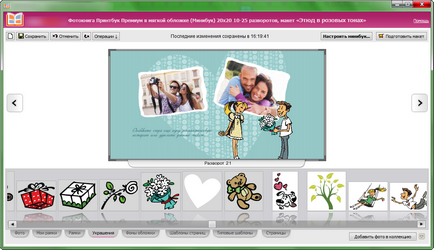
Перетворіть кожну сторінку своєї фотокниги, додавши в неї незвичайні деталі.
Що можна зробити з фото і прикрасами
Для фотографій, рамок і прикрас, розміщених на сторінках макета, є контекстне меню при натисканні правою кнопкою миші на елемент - тут ви знайдете великий простір для творчості.
Недоступні для елемента опції виділені сірим.
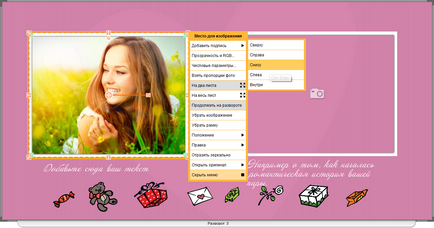
Додати підпис - додає місце для тексту з прилипанием до фотографії або всередині регіону з фото.
Прозорість і RGB - дозволяє вирівняти колірну температуру і збільшити прозорість. Добре використовувати для настройки фотографії в якості фону, наприклад, зробити її більш блідою, щоб не відволікала увагу від ваших фотографій.
Числові параметри - змінити розміри регіону для фото і кут повороту, опустити або підняти регіон, встановивши їх значення. Можна зберегти пропорції і встановити величину відступу фото від краю регіону.
Прозорість і RGB
Коли ваш макет буде повністю готовий, можна почати оформлення замовлення - натисніть «Підготувати макет» - поточна версія макета буде відправлена до Кошику Центру управління.
Тепер ви готові створити свою фотоісторію - дерзайте, творіть, все в ваших руках!
Скористайтеся одним з готових Сталий фотокниг або шаблон - для свого повністю нового стилю оформлення.
Дізнатися, як оформити замовлення